Oglas
Photoshopov alat Transform omogućuje manipuliranje slikama na više različitih načina. Možeš koristiti Adobe Photoshop'Transformat' alat za rotaciju, razmjera, pomicanje, izobličavanje, deformaciju, okretanje i promjenu perspektive vaših fotografija, među ostalim.
U ovom ćemo vam članku pokazati nekoliko jednostavnih načina korištenja Photoshopovog alata Transform za uređivanje fotografija. I na kraju postupka vaše bi fotografije trebale izgledati mnogo bolje nego prije nego što ste se započeli prepirati s njima. Nadam se.
1. Koristite rotaciju da biste savršeno postavili svoje fotografije
Kao i većina uređivača slika, Photoshop ima nekoliko mogućnosti kada je riječ o rotiranju slike. Prisutna je standardna mogućnost zakretanja fotografija mišem. Za situacije koje zahtijevaju postavljenu rotaciju, alat za transformiranje također uključuje opciju zakretanja fotografije u ravnom smjeru za 180 stupnjeva, 90 stupnjeva i 90 stupnjeva u smjeru suprotnom od kazaljke na satu.
Iako se sve mogućnosti mogu činiti sličnima, mogućnost slaganja rotacija i usporedbe rezultata pomoću ploče s povijesti može vam pomoći u pronalaženju najboljeg položaja za vaše fotografije. Također, brojne transformacije zahtijevaju malo manevara kako bi im pomogle u tome. Rotacija možda nije najbrži alat Transform, ali može se pokazati vrlo korisnim.
2. Koristite skaliranje kako biste fotografije napravili odgovarajuću veličinu
Kao jedna od poznatijih transformacija naći ćete često skaliranje slika. Kao jednostavnije uređivanje, aplikacija ovog alata izgleda prilično izravno. Ukratko, sliku ćete povećavati ili smanjivati vodoravno, okomito ili na oba načina.
Kada razmišljate o upotrebi razmjera, imajte na umu da veličina vaše slike može pomoći ili spriječiti njezinu upotrebu. Na primjer, za veći grafički prikaz potrebno je smanjiti veličinu prije nego što je umetnete na manji. Pokušajte postaviti fotografiju na prednji dio kartice, koricu knjige ili nacrt naljepnice.
Prije nego što planirate aktivnost, odvojite malo vremena i razmislite trebaju li se napraviti promjene i može li vam pomoći ljestvica.
Za sve koji su zainteresirani za alternativne metode alata Transform za promjenu veličine fotografije, razmislite o čitanju kako ispravno promijeniti veličinu slika u Photoshopu Kako pravilno promijeniti veličinu slika u PhotoshopuEvo kako jednostavno promijeniti veličinu slika u Photoshopu. Ni u kojem trenutku nećete imati savršenu sliku za dijeljenje, prijenos ili ispis. Čitaj više .
3. Pomoću Skew podesite nagib svojih fotografija
Kada skenirate sliku u Photoshopu, radite na vertikalnom ili vodoravnom nagibu objekta. Kao preciznije uređivanje, razmišljanje o pravilnoj aplikaciji može biti zamršenije. Međutim, kad pronađete odgovarajuću situaciju za to, ova transformacija može učinkovito promijeniti perspektivu fotografije.
U primjeru u nastavku perspektiva oko kotača bila je lagano isključena. Koristeći koso nagnuta slika, fotograf se učinkovito pomaknuo s jednog položaja na drugi kako bi stvorio novu perspektivnu glavu s volanom.
Umjesto da rotirate samo sliku i da morate izvršiti dodatne izmjene kako biste popravili ravnotežu, uređivanje skeniranja omogućilo je precizniju promjenu. Podešavanje nagiba u oba kuta fotografije dovelo je do promjene perspektive.

Kao i kod većine Photoshopovih alata Transform, skej ima koristi od mnogo eksperimentalnog korištenja. Dakle, eksperimentirajte dalje!
4. Koristite distorziju kako biste protegli granice svojih fotografija
Kad se koristi distorzirani dio alata Transform, puno više slobode nastaje zbog dozvoljenog niza pokreta. Mogućnost istezanja slike u bilo kojem smjeru omogućava višestruke perspektivne prilagodbe. Uz to, ova tehnika omogućuje preciznije pročišćavanje nakon korištenja alata za razmjera i rotacije.
Na fotografiji ispod, plan je bio kopirati znak na drugi sloj, a zatim iskriviti sliku na podu. Istezanjem niza točaka oko slike, kosa slika postala je paralelna s perspektivom poda.
Nakon korištenja transformacije izobličenja kako bi se uskladili s planom, jednostavno podešavanje veličine slike je omogućilo da se ona prirodno uklopi u granice prolaza.
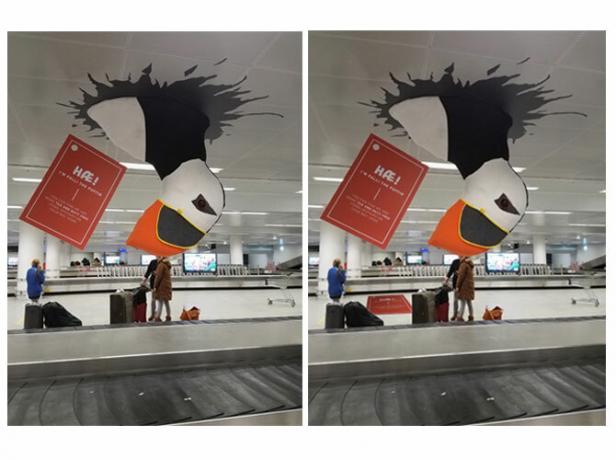
Ostale primjene izobličenja uključuju istezanje slike nad bilo kojim statičkim objektom, poput iscrtavanja knjige ili etiketa.
5. Upotrijebite perspektivu za uravnoteženje fotografija
Za razliku od korištenja različitih gledišta kod korištenja nagiba ili izobličenja, perspektiva transformacije djeluje na jednostavnu perspektivu s jednom točkom. Budući da perspektiva u jednoj točki obično koristi željeznice, hodnike, zgrade ili ceste ispred gledatelja, alat najbolje funkcionira kao prisilna brava za fotografije.
Na slici ispod prvi korak je umnožavanje znaka pod kutom. Nakon toga, transformacija perspektive preuzela je i zaključala sliku u prisilnu prednju perspektivu. Za one koji žele stvoriti izravniji osjećaj ravnoteže za gledatelja, perspektiva transformacije nudi rješenje.
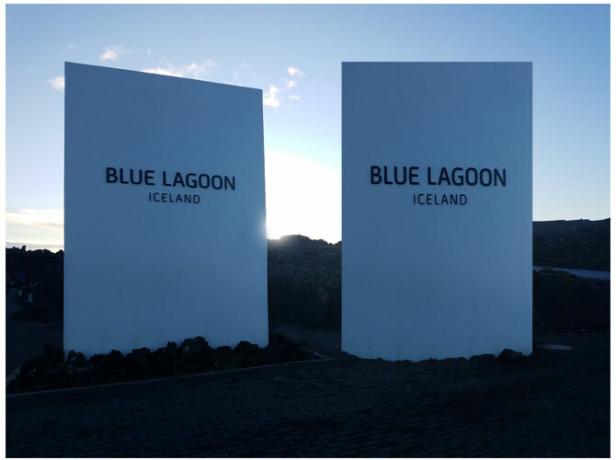
6. Upotrijebite Warp za manipuliranje objektima u vašim fotografijama
Warp vam omogućuje manipuliranje objektima unutar njihovog prostora. Neke od najboljih primjena uključuju izradu podsmiješnih proizvoda ili usklađivanje slika s postojećim objektima unutar fotografije. Iako su distorzije dopustile mnogo više snage u izboru dizajna, warp transformacija daje korak dalje u svojoj sposobnosti zagrljaja oko različitih predmeta.
Na fotografiji ispod možete vidjeti uobičajenu aplikaciju warpa. Kada su vam potrebne slike da se zagrlite neobično oblikovanim predmetima kao što je majica, bočna strana vozila ili neki drugi neobično zakrivljeni predmet, warp alat dolazi u igru. U slučaju šalice, način na koji se logo čajnog vrećica omota oko oblika šalice pokazuje lijep crtež markirane šalice.

Kad pomoću alata warp poboljšavate svoje fotografije, zaobiđite prethodna shvaćanja i ograničenja te prigrlite nove mogućnosti.
7. Koristite Flip da biste ogledalo vaših fotografija
Kao i transformacije razmjera i zakretanja, opcija flip funkcionira na prilično izravan način. Radi jednostavne upotrebe, Photoshop je uključio opciju za okretanje slika okomito ili vodoravno izravno ispod alata Transform. Zrcalni rezultat može odmah dodirnuti sliku ili je pripremiti za daljnje uređivanje.
Kad tražite drugačiju perspektivu na fotografiji, razmislite o njenom preokretu.
Eksperimentirajte s alatom za transformiranje Photoshopa
Photoshopov alat Transform omogućava kreativno istraživanje vaših fotografija. Uz malo eksperimentiranja, ustanovit ćete da sve ove transformacije mogu imati koristi od vaših fotografija na različite načine.
Za one koji traže više savjeta pomoću Photoshopa, evo evo kako promijeniti pozadinu fotografije u Photoshopu Kako promijeniti pozadinu fotografije u PhotoshopuŽelite li promijeniti pozadinu fotografije u Photoshopu? Adobe je prilično olakšao uređivanje pozadine fotografije. Čitaj više .
James je osoblje pisac za MakeUseOf i ljubitelj riječi. Nakon što je završio svoj B.A. na engleskom jeziku on je odlučio baviti se svojim strastima u svim stvarima u oblasti tehnologije, zabave i igara. Nada se da će pismenom riječju stići, educirati se i razgovarati s drugima.